Если вы посмотрите использование хранилища вашего Mac, вы наверняка обнаружите категорию «Системные данные». Иногда системное хранилище занимает очень много места на диске и удаление любых других пользовательских файлов не помогает освободить место на Mac. В этой статье мы расскажем что это за системные данные на Mac, и как можно уменьшить объем системного хранилища.
Данное руководство написано сертифицированными специалистами службы поддержки Apple из команды Nektony. Мы знаем все о системах macOS и поможем детально изучить системное хранилище и уменьшить его объемы. Если у вас есть какие-либо вопросы о безопасной очистке хранилища Mac, вы можете связаться со специалистами службы поддержки по имейлу. Наша команда будет рада Вам помочь.
- Что такое системные данные на Mac и нужно ли их чистить?
- Как найти системные данные на Mac
- Почему системные данные занимают так много места на Mac?
- Как очистить системное хранилище на Mac.
Совет: Как быстро и безопасно очистить системное хранилище на Mac
Работа с папками и файлами Macbook | Урок 8
Большинство файлов из системного хранилища, например, кеши, журналы, загрузки почты, остатки уже удаленных приложений и другие временные файлы, можно легко удалить с помощью специального приложения под названием MacCleaner Pro.
Mac Cleaner Pro автоматически находит все типы мусорных файлов и безопасно удаляет их в несколько кликов Вы можете загрузить бесплатную пробную версию MacCleaner Pro и проверить как легко можно очистить Mac и ускорить его работу.
Что такое системные данные на Mac и нужно ли их чистить?
Большинство пользователей думают, что категория «Системные данные» на Mac включает только кеши и другие сервисные файлы, которые помогают системе работать корректно. На самом деле, помимо сервисных файлов, в системном хранилище есть и другие типы файлов.
Системное хранилище содержит:
- Кеши, логи, шрифты, плагины, расширения
- Сервисные файлы системы и приложений
- Резервные копии Time Machine
- Архивы и образы дисков (.zip, .iso и т. д.)
- Все файлы из библиотеки пользователя
- Другие скрытые файлы
Обратите внимание , что в macOS Big Sur и более ранних версиях системные данные называются «Другое».
В то время как в macOS Monterey вы можете видеть категории Система macOS и Системные данные по отдельности, категория «Другое» включает оба этих элемента. В нашей предыдущей статье вы можете узнать больше о “Другом” хранилище на Mac.
Чтобы посмотреть, сколько места занимают системные данные, следуйте этим шагам:
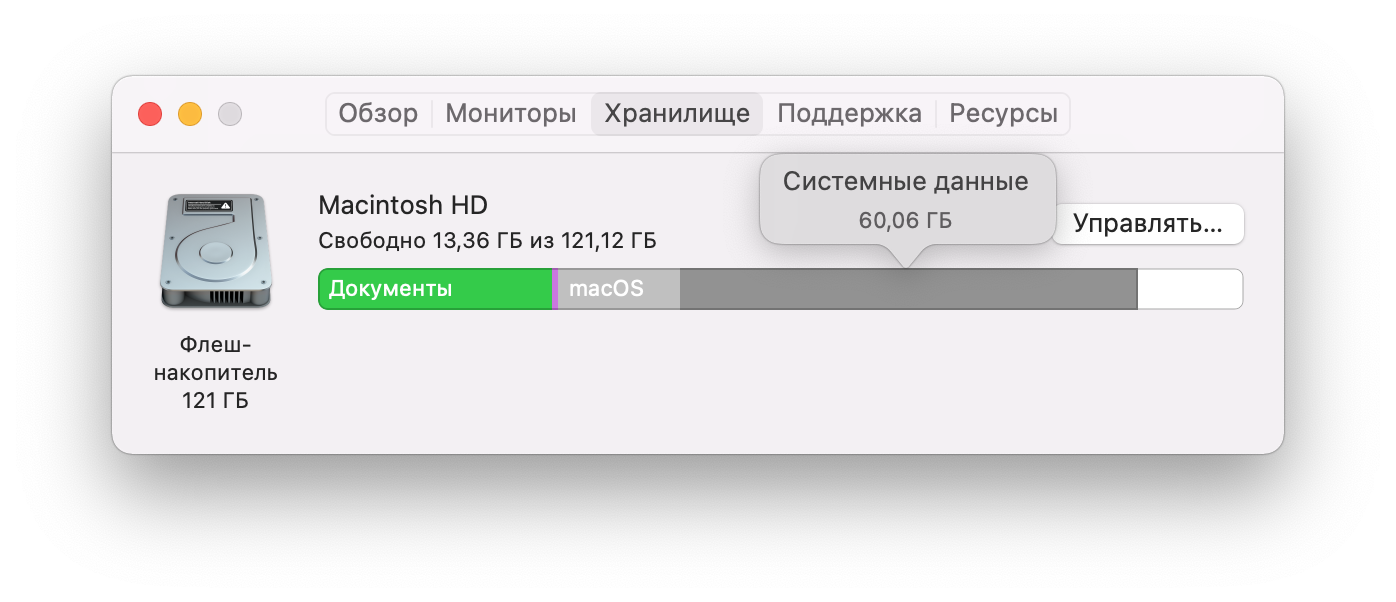
- Перейдите в меню Apple и нажмите «Об этом Mac».
- Перейдите на вкладку Хранилище.
Здесь вы найдете гистограмму использования хранилища с информацией об объеме системных данных.
Как посмотреть и скопировать путь к папке или файлу на Mac
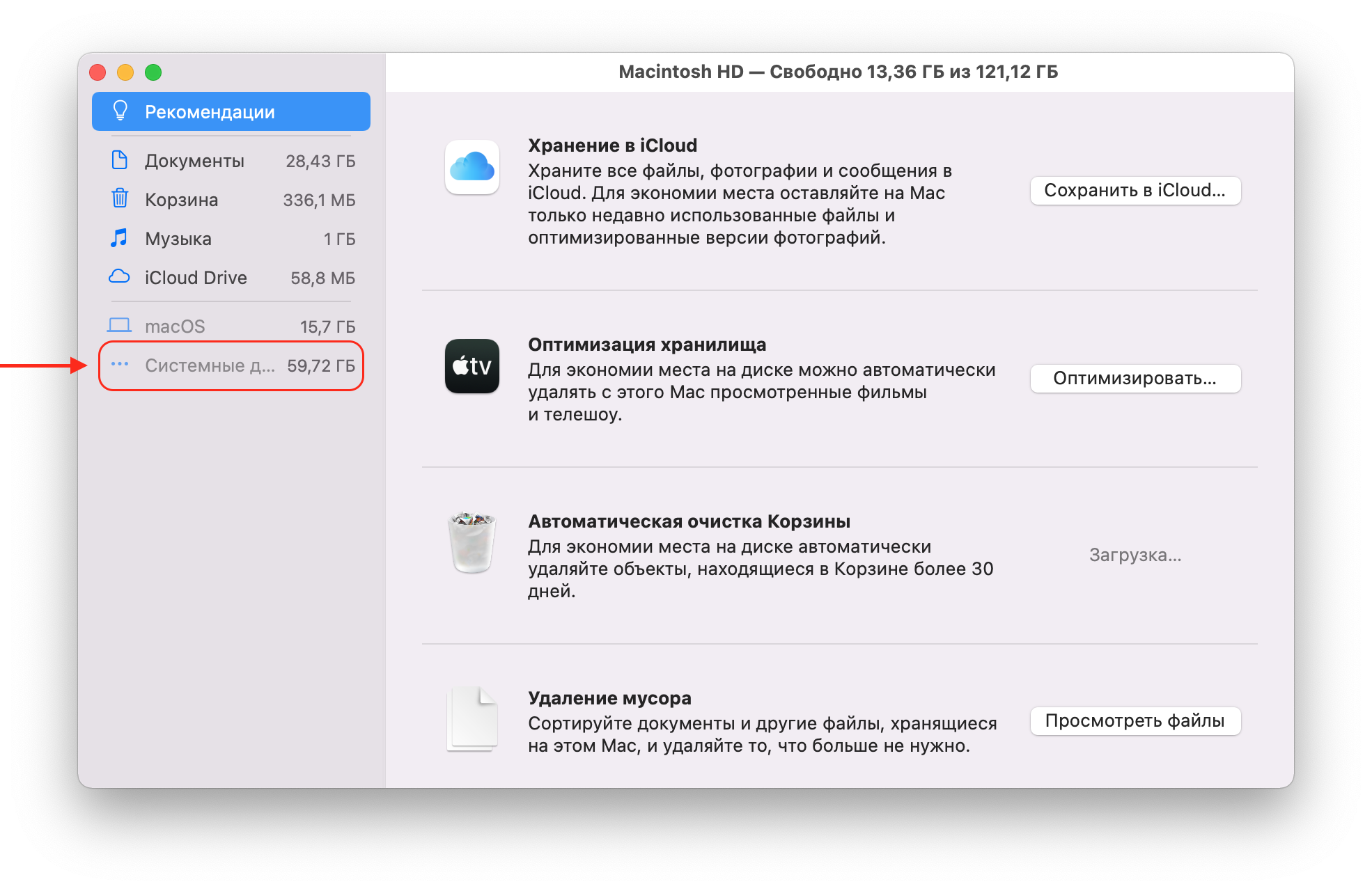
Здесь вы также найдете категорию «Системные данные». Однако, в отличие от других типов элементов в боковой панели, вы не можете управлять системным хранилищем и не можете видеть, какие файлы связаны с этой категорией.
По умолчанию Apple скрывает системные данные, так как удаление некоторых важных файлов может повредить систему. Однако не все файлы системного хранилища нужны. Многие файлы можно удалить чтобы очистить системное хранилище, например кеши, поврежденные служебные файлы, старые резервные копии и временные файлы уже удаленных приложений. Более того, периодическая чистка системного хранилища даже рекомендуется, поскольку забитый диск, особенно ненужными файлами, часто приводит к замедлению работы Mac комьпьютера.
Как найти системные файлы на Mac
Большинство файлов из категории Системного Хранилище находятся в папках «Система» и «Библиотека». По умолчанию Apple скрывает эти папки, чтобы защитить их от случайного удаления или повреждения. Но при необходимости, можно открыть эти файлы через меню Finder.
Как найти системные файлы в Библиотеке:
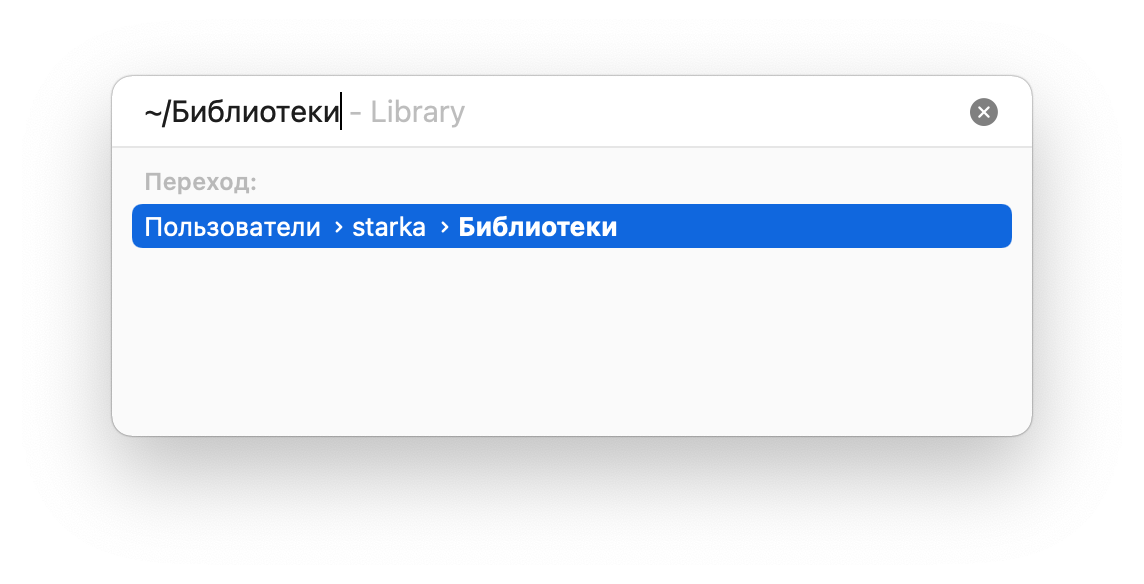
- Откройте Finder.
- Нажмите на клавиатуре Command+Shift+G.
- В появившемся окне введите ~/Библиотеки и нажмите Enter.
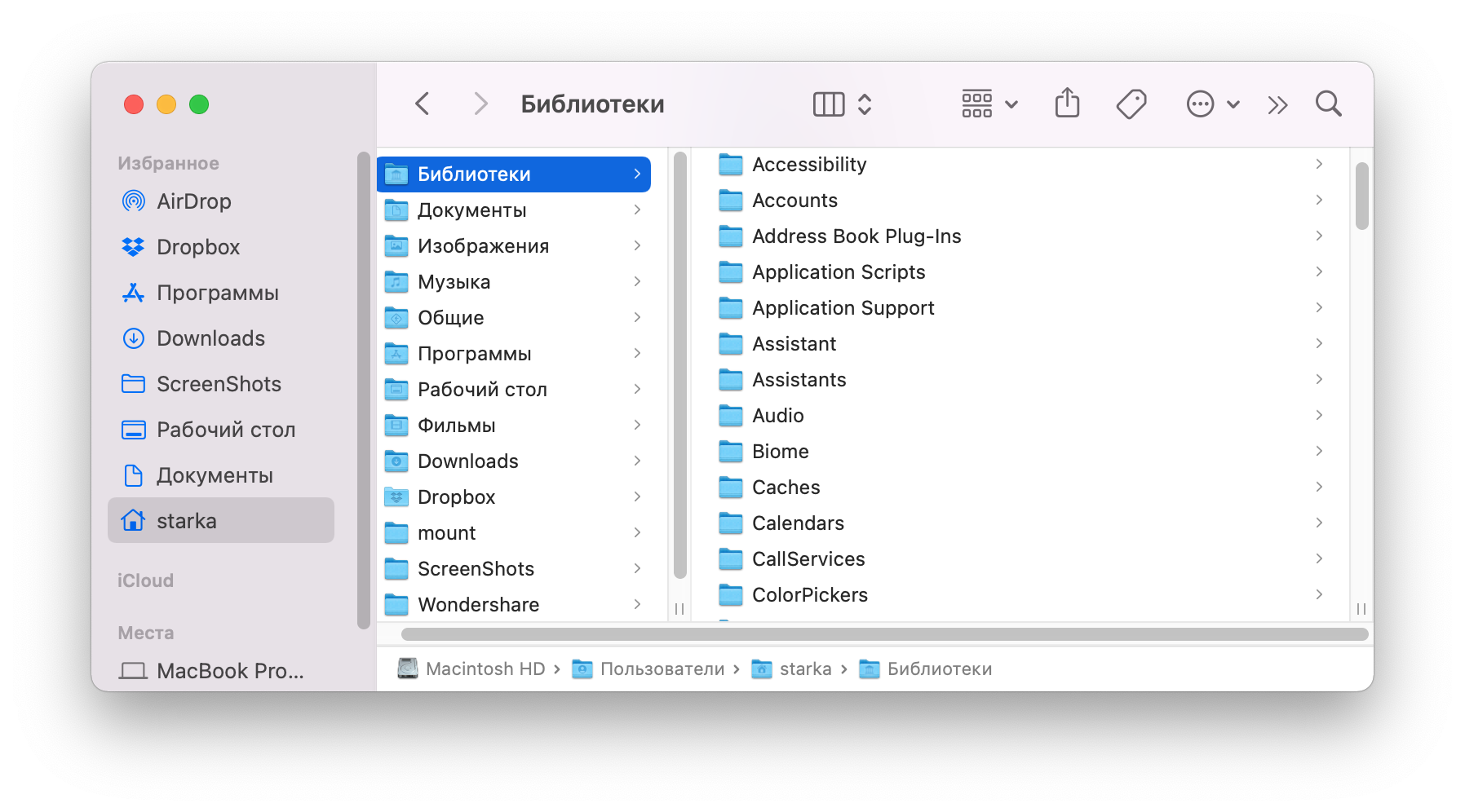
Вы увидите папку “Библиотеки”, которая содержит сервисные файлы приложений и системных процессов.
Как легко получить доступ к папке Библиотеки и системным файлам:
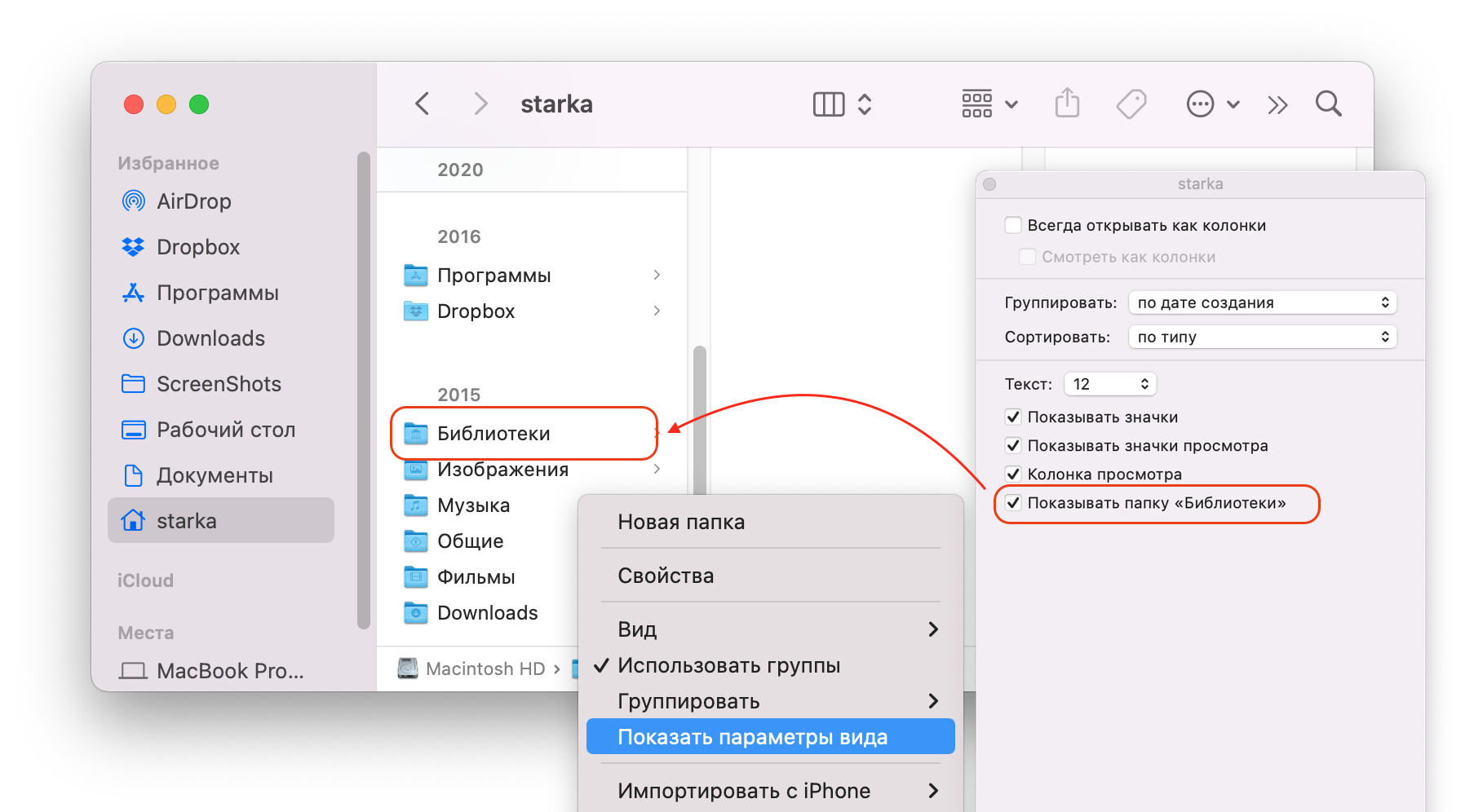
- Откройте Finder.
- Перейдите в свою домашнюю папку на боковой панели. Для этого, вы также можете нажать Command+Shift+H.
- Щелкните правой кнопкой мыши на свободное место в окне Finder и в контекстном меню выберите “Показать параметры вида”.
- Далее поставьте галочку возле Показывать папку “Библиотеки”.
Почему системные данные занимают так много места?
На панели использования хранилища Mac вы можете заметить, что объем системных данных достаточно большой, а иногда может занять большую часть хранилища. Средний размер системы macOS составляет 12–16 ГБ. Поэтому, если ваша системная память (macOS + системные данные) занимает около 40–50 ГБ, тогда это норма.
Если же объем ваших системные файлов огромен и занимает большую часть диска Mac, то, скорее всего, у вас или очень много приложений, или вы никогда не очищали кэши приложений и остатки удаленных приложений. Если вы удаляете приложения, просто перетаскивая их в Корзину, рекомендуем прочтитать нашу статью «Как правильно и полностью удалять приложения на Mac». Фактически, остатки приложений могут оставаться на вашем Mac и занимать ценное место на вашем диске.
Если вы очистили системное хранилище, удалив кеши и другой мусор, но он продолжает занимать много места, это может быть системной ошибкой и неправильной калькуляцией.
Попробуйте следующее, чтобы проверить и исправить эту проблему:
- Перезагрузите Mac в безопасном режиме. Для этого удерживайте клавишу Shift и нажмите кнопку питания.
- Перейдите в меню Apple → Об этом Mac → Хранилище и проверьте объем системных данных. В безопасном режиме он должен отображать точное использование системы.
- Перезагрузите Mac в обычном режиме и снова проверьте системную память. Проблема должна быть исправлена.
Вы также можете проверить, сколько места ваши системные данные занимают на вашем диске с помощью Disk Space Analyzer от Nektony, который входит в комплект MacCleaner Pro.
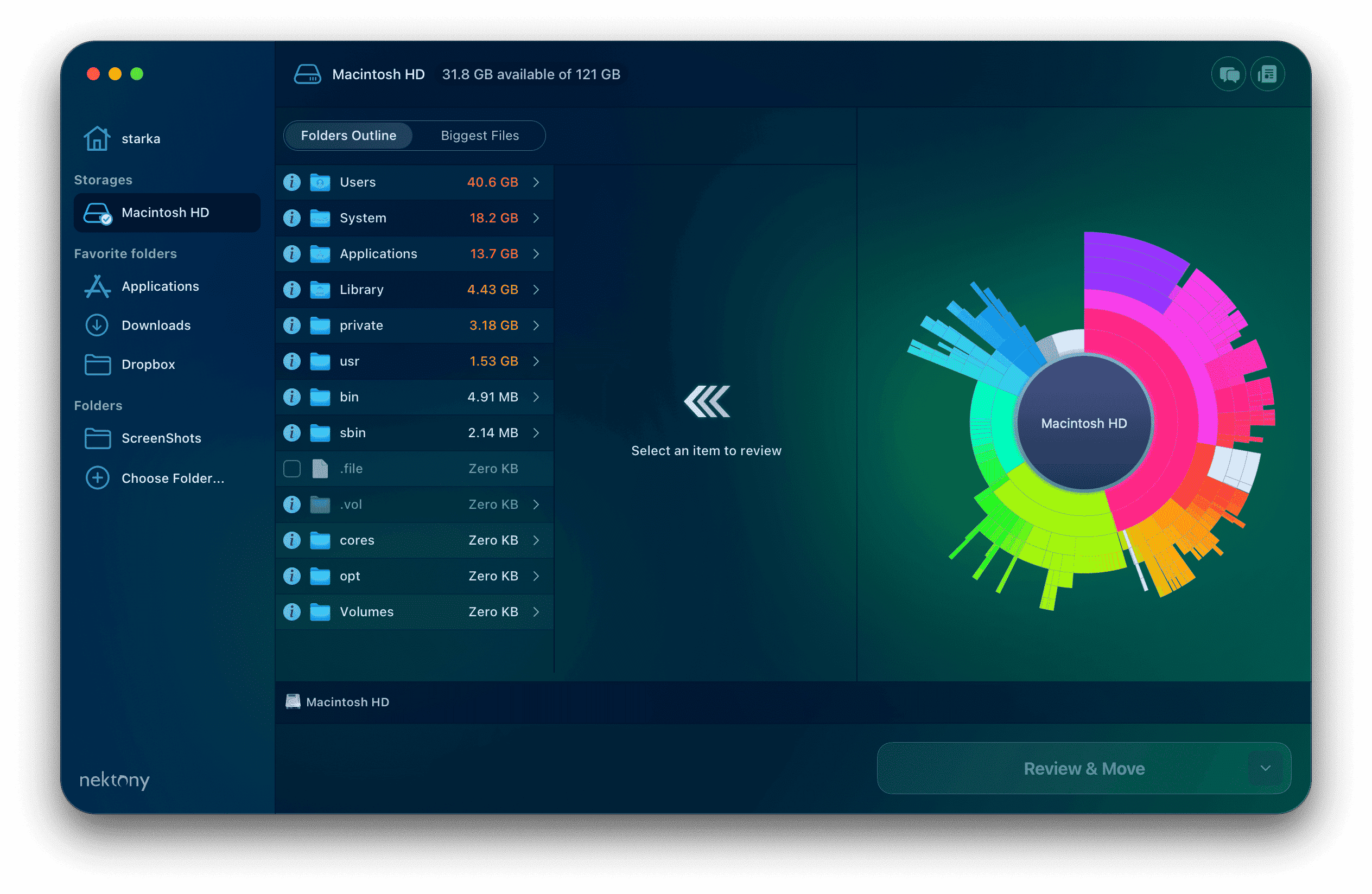
Просто откройте Disk Space Analyzer и нажмите просканировать Macintosh HD. Приложение просканирует ваш жесткий диск и предоставит удобную диаграмму использования вашего диска. Прямо на диаграмме вы можете кликать на секции и переходить в конкретные папки. Например, вы можете проверить папку Библиотеки и посмотреть какие системные файлы занимают больше всего места там.
Как очистить системное хранилище на вашем Mac
Вы можете найти и удалить все типы элементов из системного хранилища вручную. Ниже мы объясним, как вручную уменьшить объем системного хранилища. Однако, если вы новичок в Mac и плохо разбираетесь в файловой системе macOS, мы рекомендуем делать это автоматически с помощью специального программного обеспечения под названием MacCleaner Pro.
Как очистить Системное хранилище с помощью MacCleaner Pro:
- Cкачайте и запустите MacCleaner Pro.
- Перейдите в раздел «Очистка».
- Выберите ненужные файлы.
- Нажмите кнопку Посмотреть и Удалить и подтвердите действие.
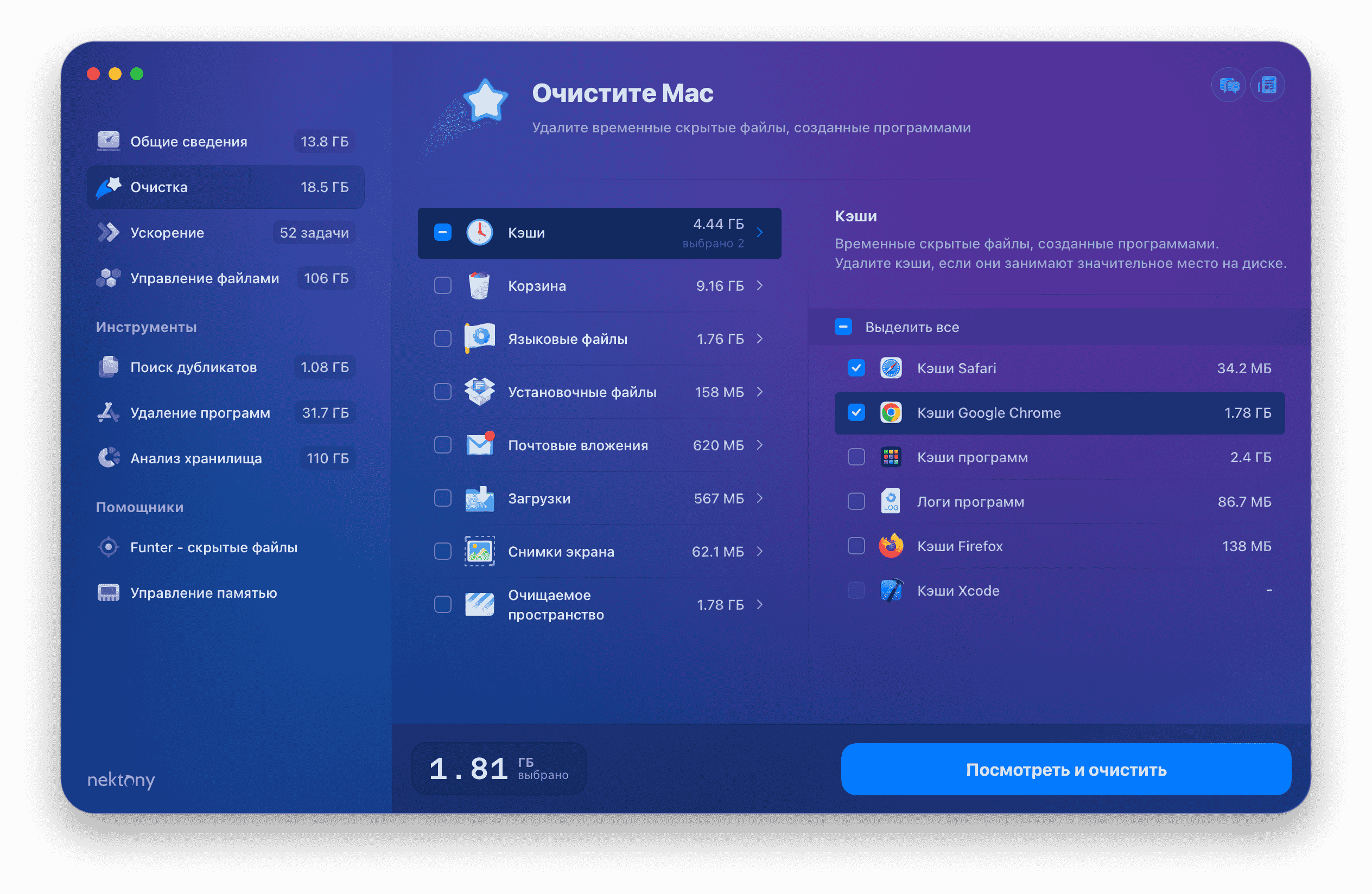
С помощью дополнительных инструментов из пакета MacCleaner Pro вы также можете удалить служебные файлы уже удаленных приложений, расширения, журналы и другие мусорные файлы.
Как вручную очистить Системное Хранилище на Mac:
1. Удалите кеши
И системные кеши, и кеши приложений находятся в папке Библиотеки. Чтобы попасть в Библиотеку и удалить эти файлы, выполните следующие действия:
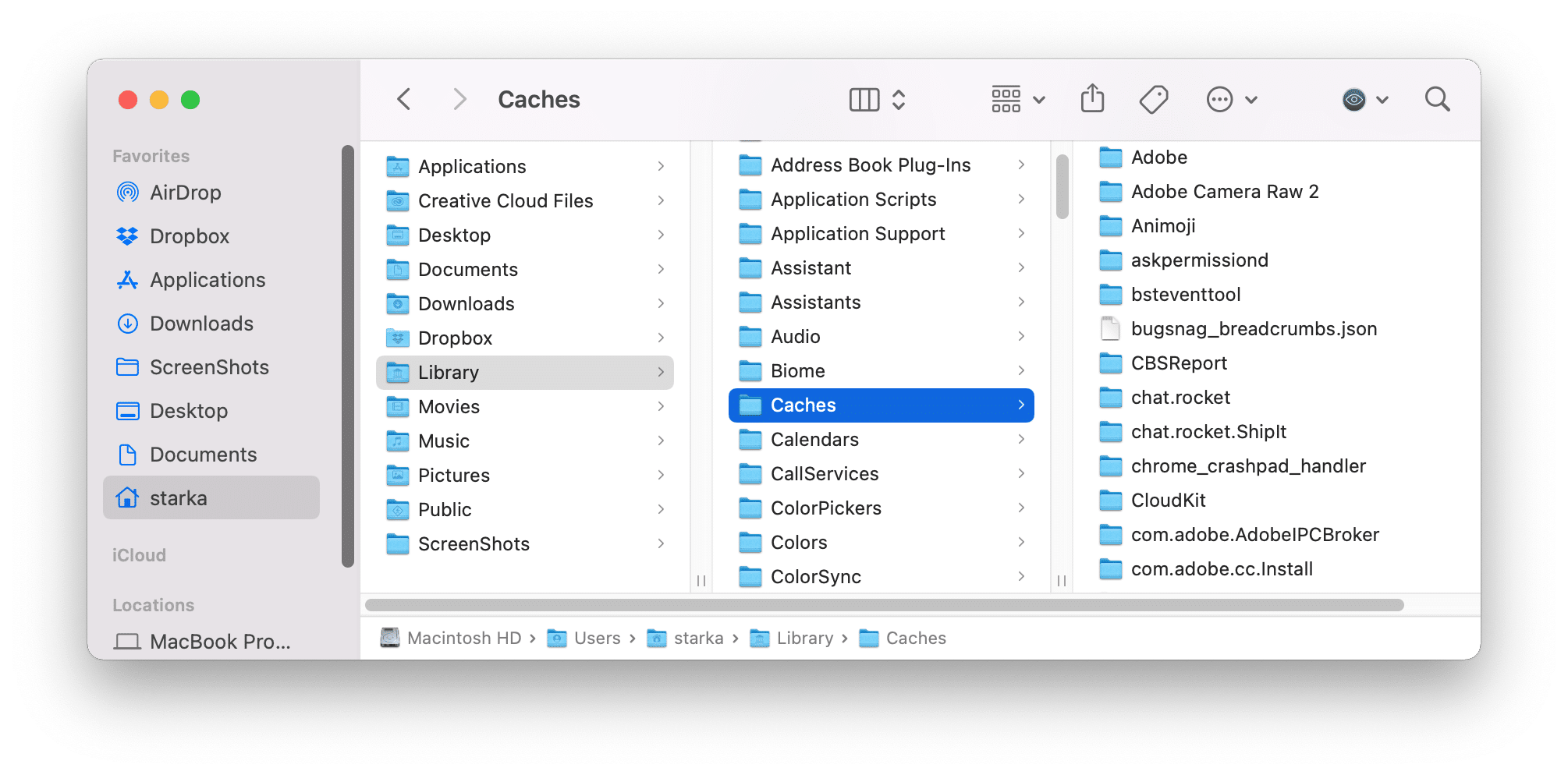
- Откройте окно Finder.
- Перейдите в меню Finder, нажмите «Перейти» → выберите «Перейти в папку».
- В появившемся окне введите ~/Библиотеки/Caches и нажмите Return.
- Вы увидите папку Caches. Удалите подпапки, содержащие файлы кешей ваших приложений.
2. Удалите служебные файлы
Помимо кешей, на вашем Mac хранится множество других сервисных файлов приложений. Расширения, журналы, файлы cookie, плагины – все это файлы, которые macOS распознает как системные данные. Более того, некоторые расширения и плагины могут негативно повлиять на вашу систему, например, могут привести к торможению Mac, поэтому их следует удалить.
Как вручную удалить служебные файлы приложений:
- Откройте Finder.
- Перейдите в меню Finder, выберите Перейти → Перейти в папку.
- Перейдите в папку ~/Библиотеки.
- В Библиотеке проверьте следующие папки:
- ~/Библиотеки/Application Support
- ~/Библиотеки/Logs
- ~/Библиотеки/Containers
- /Библиотеки/Application Support
- /Библиотеки/Logs
- /Библиотеки/Containers
- Выберите и удалите все ненужные служебные файлы.
Важно! Будьте осторожны, не удаляйте подпапки с именами, начинающиеся с com.apple… Это может повредить вашу систему.
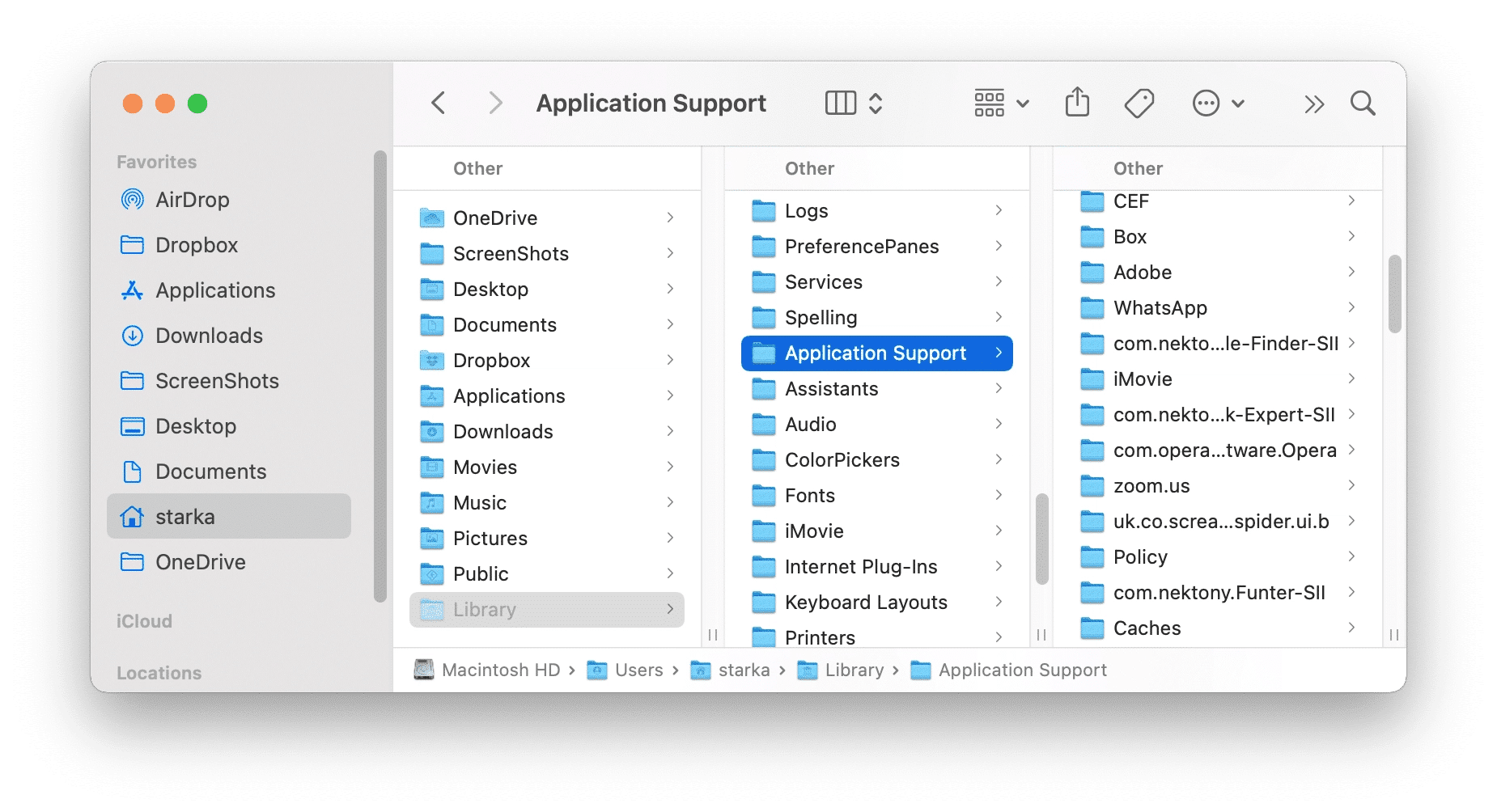
Здесь вы можете найти оставшиеся файлы уже удаленных приложений. Обычно имена папок поддержки сторонних приложений содержат в себе имена приложений или разработчиков.
Также, вместо того, чтобы вручную искать файлы поддержки приложений и остатки удаленных программ, вы можете использовать один из инструментов из пакета MacCleaner Pro.
- Запустите App Cleaner https://nektony.com/ru/how-to/kak-ochistit-sistemnye-fayly-na-mac» target=»_blank»]nektony.com[/mask_link]
Как получить доступ к корневому каталогу/Macintosh HD на Mac [6 Methods]
В этом руководстве мы покажем вам различные способы доступа к корневому каталогу/Macintosh HD на вашем Mac. Подобно другим ОС на основе Unix или их дистрибутивам, macOS также основана на Unix, и, следовательно, ее корневой каталог — /. Чтобы еще больше упростить его, Finder присвоил ему имя Macintosh HD. Более того, доступ к нему был намеренно немного затруднен, потому что обычным пользователям обычно не нужно взаимодействовать с этим каталогом.
Однако это не относится к техническим энтузиастам, поскольку им нужно будет просматривать это место через день. Если вы входите в их число, но не можете получить доступ к корневому каталогу/Macintosh HD на вашем Mac, то это руководство поможет вам. Более того, приведенные ниже инструкции применимы ко всем версиям macOS. Итак, имея это в виду, давайте начнем.
Как получить доступ к корневому каталогу/Macintosh HD на Mac [Every macOS Version]
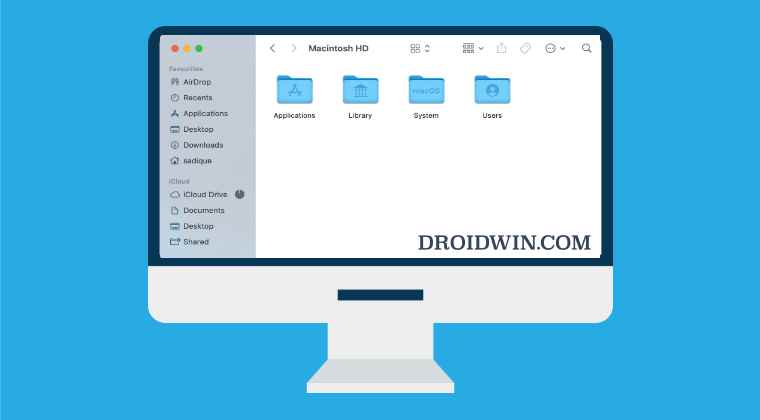
Как найти домашнюю папку в macOS и добавить ее в Finder
Домашняя папка на вашем Mac содержит ряд папок — Desktop Apps, Documents, Downloads, Movies, Music, Pictures, Public — к которым вам нужно часто обращаться. Самое странное во всем этом то, что по умолчанию домашнюю папку найти в поиске сложно. Вот почему в этом посте мы рассмотрим, как найти вашу домашнюю папку и добавить ее на боковую панель Finder для быстрого и легкого доступа к ней.

«Домашняя страница» на самом деле является вашей пользовательской папкой.
Первое, что вам нужно знать о домашней папке, это то, что она не называется домашней. Одним из его преимуществ является то, что он включает код дома, но адрес — это имя, которое вы выбрали для своей учетной записи. Где вы найдете его в папке «Пользователи» (с папками для всех гостей, если вы создали профили пользователей).
Как найти домашнюю папку:
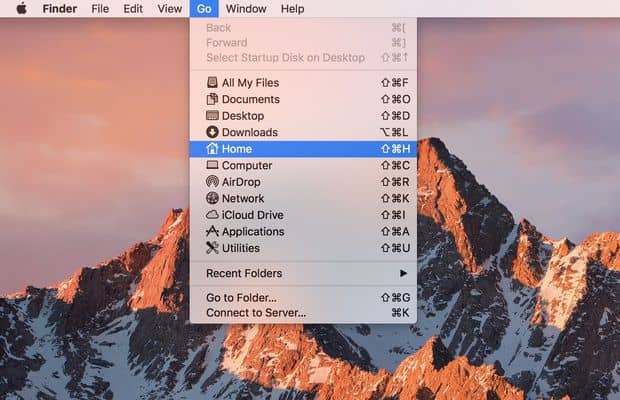
Чтобы найти домашнюю папку, откройте Finder и используйте сочетание клавиш Command-Shift-H. Вы можете использовать раскрывающееся меню, чтобы перейти к строке меню для доступа к домашней папке. (Как ни странно, домашняя папка в этом списке называется домашней).
переместить свой дом
Когда ваша домашняя папка выбрана в Finder, нажимайте команды со стрелками Command-стрелка вверх Чтобы поднять его на один уровень с искателем. Теперь вы можете щелкнуть свою домашнюю папку и перетащить файлы на боковую панель Finder.
Кроме того, вы можете перейти в Finder> Настройки и выбрать папки, которые хотите добавить на боковую панель. В настройках щелкните вкладку «Боковая панель», затем установите флажки для папок, которые вы хотите разместить на боковой панели, и снимите флажки с тех, которые вам не нужны и не нужны.
Напутствие об iCloud Drive
С Mac Sierra вы можете синхронизировать папки рабочего стола и документов с iCloud Drive. Если вы выберете этот вариант, вы заметите, что папки «Рабочий стол» и «Документы» перемещены из вашей домашней папки в папку iCloud Drive. По умолчанию эти папки синхронизируются с разделом iCloud на боковой панели Finder, что означает, что вам может не обязательно понадобиться ваша домашняя папка на боковой панели Finder.
Источник: www.dz-techs.com